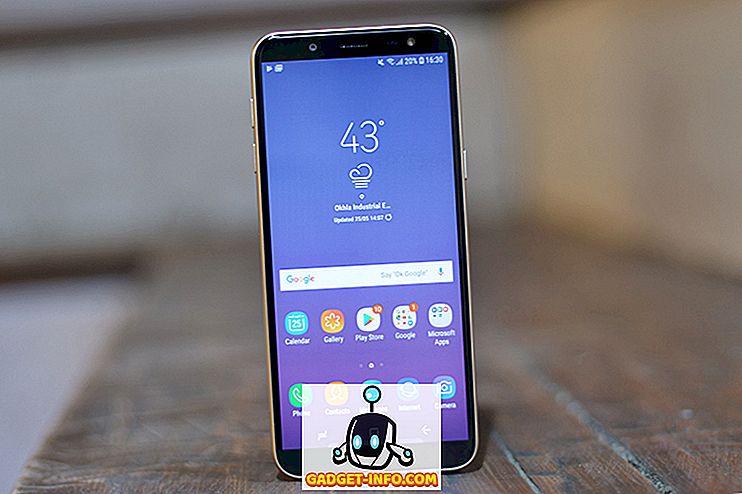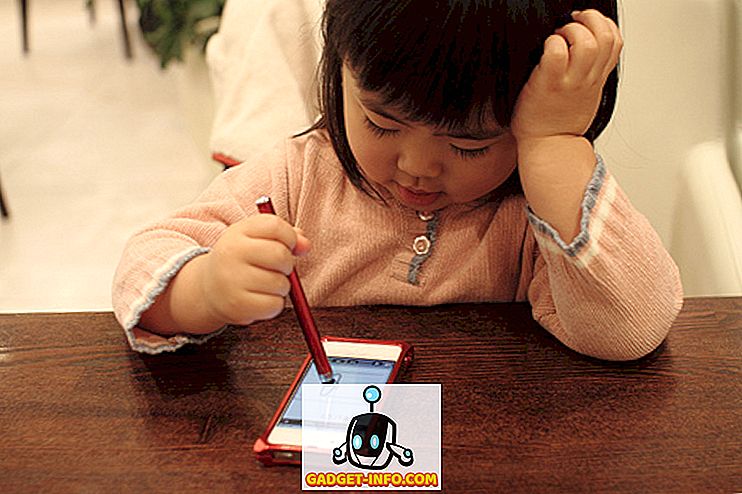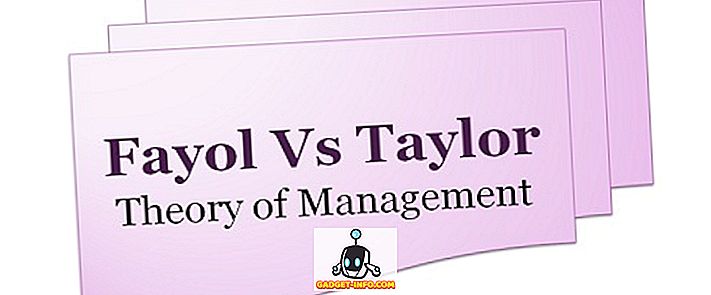Linux è amato da molte persone e per molte ragioni. Offre un'enorme quantità di energia per gli utenti avanzati e, con distribuzioni come Ubuntu, è abbastanza facile per i principianti. Tutti usano i loro computer in modo diverso e hanno preferenze diverse, per quanto riguarda le app. Tuttavia, se hai appena iniziato, ci sono alcune app di Linux essenziali che dovresti installare. Bene, qui ci sono le 10 app di Linux che dovresti controllare:
1. GParted
GParted è uno strumento di gestione del disco per Linux. Con questa app, è possibile eseguire una moltitudine di operazioni sul disco rigido e su qualsiasi archivio rimovibile aggiunto al sistema. Mentre l'app viene installata di default su Ubuntu 16.10 "Yakkety Yak", potrebbe essere necessario installarla su altre distribuzioni. Con GParted, sarai in grado di fare cose come creare tabelle di partizione, creare, ridimensionare ed eliminare partizioni sul tuo sistema. L'app può anche permetterti di abilitare e disabilitare i flag di partizione, come "boot", "hidden", ecc. Inoltre, se finisci per perdere dati dal tuo hard disk, GParted può aiutarti a eseguire un salvataggio dei dati sul tuo disco rigido.

GParted ti consente anche di formattare i dispositivi di archiviazione sul tuo sistema e supporta un numero elevato di file system, quindi hai una lunga lista di opzioni tra cui scegliere. Ora, GParted potrebbe sembrare un'applicazione davvero complessa, ed è così; tuttavia, l'interfaccia è molto semplice e con le opzioni ben organizzate (e opportunamente denominate), puoi facilmente trovare qualsiasi cosa tu stia cercando.
Installa GParted (gratuito)
2. Pinta
Un altro buon software per Linux è Pinta. Questa app è fondamentalmente pensata come un sostituto di MS Paint, ma molto più avanzata. A prima vista, l'interfaccia sembrerà familiare a chiunque abbia utilizzato Paint, tuttavia, l'app ha anche alcuni strumenti e effetti davvero avanzati . Con Pinta, puoi creare una nuova immagine da zero e utilizzare strumenti come Pennello, Seleziona e Rettangolo, ecc. Per creare immagini.

Per quanto riguarda il ritocco delle immagini, Pinta offre oltre 35 effetti diversi e regolazioni che è possibile utilizzare per ottenere un'immagine dall'aspetto perfetto. L'app supporta anche un annullamento della cronologia completa, che ti consentirà di annullare tutto ciò che hai fatto sull'immagine, se necessario. Quindi, puoi essere impavido mentre scateni la tua creatività nel tuo prossimo progetto di editing di immagini su Pinta. Consiglio vivamente questa app per tutti coloro che sono alla ricerca di uno strumento per la modifica e la creazione di immagini potente ma facile da usare.
Installa Pinta (gratuito)
3. QOwnNotes
È improbabile che tu non scriva sul tuo computer. Anche se stai prendendo appunti, una buona app per scrivere non guasta mai. QOwnNotes è uno di questi software Linux gratuiti che puoi usare per prendere appunti e scrivere. Il trucco con questa app, è che utilizza markdown per formattare il testo. Se sei nuovo al markdown, non ti preoccupare, è in realtà molto semplice ed è più veloce rispetto all'utilizzo della formattazione tradizionale (almeno, mi sembra così). In QOwnNotes puoi usare cose come "#" per formattare il testo come intestazione, "##" per un sottotitolo in stile H2, e così via ... L'app include un cheatsheet Markdown, che include tutto su come puoi formattare il testo usando markdown.

In alternativa, puoi usare le opzioni nella barra degli strumenti per formattare il testo in corsivo, in grassetto, ecc. Puoi persino inserire immagini e link dalla barra degli strumenti, se non ricordi (o non vuoi usare) il markdown per esso. Una volta iniziato con markdown, è molto semplice ed è molto veloce, quindi ti consiglio di provarlo.
Installa QOwnNotes (gratuito)
4. KeePassX
KeePassX è una di quelle app essenziali per Linux di cui non sai di aver bisogno fino a quando non inizi ad usarla. È un deposito di dati personali multipiattaforma estremamente potente e molto sicuro che puoi utilizzare per proteggere i tuoi dati da occhi indiscreti. KeePassX utilizza AES o Twofish Encryption per crittografare i database creati all'interno dell'app.

La parte migliore di KeePassX è che puoi conservare diversi tipi di dati all'interno di un singolo database e l'app si limita a gestirli tutti. Puoi utilizzare questa app per archiviare informazioni come nomi utente e password, URL, allegati e molto altro. Il database è completamente crittografato con algoritmi di crittografia come AES o l'algoritmo Twofish Encryption e può essere utilizzato solo dopo aver sbloccato il database con una password (creata dall'utente) o un file chiave (anche creato dall'utente), che è possibile memorizzare in un'unità USB o qualsiasi altro supporto di archiviazione con cui il computer può lavorare.
Puoi anche utilizzare l'app per generare password e, grazie al generatore automatico personalizzabile, hai sempre il controllo sul tipo di password che creerà per te. In ogni database, è possibile salvare i dati sotto forma di "chiavi" e ognuna di queste chiavi può contenere più oggetti di dati. È anche possibile aggiungere icone personalizzate ai tasti, per riconoscerli facilmente. Con KeePassX, non devi più preoccuparti di ricordare le password; sono tutti salvati in un database crittografato, sul proprio sistema.
Installa KeePassX (gratuito)
5. Redshift
Se brucia l'olio di mezzanotte un po 'troppo spesso, devi aver notato che lo schermo del computer inizia a mettere a dura prova gli occhi. Questo accade a causa della luce blu e il redshift funziona per tenere gli occhi al sicuro da quella tensione. Lo fa, riducendo automaticamente la temperatura del display . Ciò che questo significa in sostanza, è che riduce la quantità di luce blu che esce dallo schermo durante la notte e protegge gli occhi da tensioni.

Puoi impostare temperature personalizzate per l'app da utilizzare durante il giorno e la notte, modificando i file di configurazione per l'app. Se vuoi farlo, puoi trovare le istruzioni sul sito web di Redshift. Tuttavia, la configurazione predefinita funzionerà abbastanza bene, per la maggior parte delle persone.
Installa Redshift (gratuito)
6. VirtualBox
VirtualBox è uno dei più potenti e diffusi software di virtualizzazione disponibili. L'app ti consentirà di creare macchine virtuali sul tuo sistema Linux. VirtualBox supporta molti sistemi operativi come Windows (anche Windows 3.1, chi avrebbe mai pensato?), Solaris, macOS, FreeBSD e molto altro ancora. Una volta che inizi a creare una macchina virtuale, hai la possibilità di configurare il suo hardware. Cose come la quantità di spazio di archiviazione che otterrà, la quantità di RAM e il numero di core del processore che si desidera assegnare alla macchina virtuale.

VirtualBox è un'app molto utile, specialmente se vuoi eseguire più distribuzioni Linux sul tuo computer, provare Windows o macOS, o semplicemente controllare un'app senza doverla installare sul tuo SO predefinito. Essendo multipiattaforma, puoi installare VirtualBox su qualsiasi sistema operativo necessario e ti sentirai come a casa.
Installa VirtualBox (gratuito)
7. Conky
Conky è un'app molto utile, anche se con un nome divertente. Fondamentalmente, Conky è un monitor di sistema che può essere configurato per visualizzare tutti i tipi di informazioni dal tuo sistema. Cose come il tempo, la percentuale di CPU utilizzata, le temperature del core della CPU e molto altro possono essere visualizzate su Conky. Può anche essere personalizzato all'infinito, così puoi creare le tue configurazioni per l'app e decorare il tuo desktop con esso.

Conky supporta più di 300 oggetti per cui può visualizzare informazioni. Se si desidera apportare modifiche alla configurazione predefinita di Conky, è possibile farlo creando file di configurazione per esso. Se sei interessato a questo, puoi trovare le istruzioni sul sito web.
Installa Conky (gratuito)
8. Catena PDF
Gli utenti Linux di lunga data potrebbero aver sentito parlare di "pdftk", la potente utility CLI per manipolare i file PDF. Tuttavia, i nuovi utenti potrebbero non essere a loro agio con la riga di comando, ancora. In tal caso, è possibile utilizzare PDF Chain, che è fondamentalmente una GUI per l'utilità pdftk . Con PDF Chain, puoi eseguire operazioni come unire più file PDF in un unico PDF. Se uno o più file PDF hanno un orientamento diverso dal resto, puoi persino ruotarlo. È anche possibile scoppiare un file PDF in pagine singole e stampare uno sfondo o un timbro su ogni pagina di un file PDF.

PDF Chain ha anche molte opzioni avanzate disponibili per la manipolazione dei PDF che puoi verificare, nel caso tu ne abbia bisogno.
Installa catena PDF (gratuita)
9. QWinFF
QWinFF è una GUI per l'estremamente potente utility da riga di comando "FFmpeg", che può essere utilizzata per tutti i tipi di conversione dei media. L'uso più semplice e probabilmente più frequente di QWinFF consiste nel convertire file audio e video in diversi formati. L'app dispone anche di un editor video interattivo che può essere utilizzato per tagliare un file video più grande, in clip più piccoli.

Per gli utenti esperti, l'app offre anche la possibilità di apportare modifiche al bitrate e la frequenza di campionamento del video. Fondamentalmente, QWinFF offre quasi tutte le funzionalità di FFmpeg in un'interfaccia grafica facile da usare, rendendola l'app perfetta per le persone che non si sentono ancora a proprio agio nell'utilizzare le utilità della riga di comando.
Installa QWinFF (gratuito)
10. Audacity
Audacity è semplicemente la più potente app di editing audio open source che ho trovato. Offre molteplici opzioni per la registrazione audio utilizzando il microfono incorporato o un'interfaccia mic, nei formati stereo, mono o multicanale . Una volta registrato (o importato) un file audio in audacity, è possibile applicare una pletora di filtri e miglioramenti su di esso, per farlo sembrare esattamente come lo si desidera. È possibile utilizzare elementi come la riduzione del rumore, rimuovere il rumore di fondo ed eseguire operazioni come l'equalizzazione e regolare i bassi e gli acuti del file audio.

Una volta terminato, puoi semplicemente esportare il file in uno dei formati supportati da Audacity, inclusi WAV, AIFF, MP3 e molto altro. L'app supporta anche FLAC, che è un formato senza perdita di dati; quindi, anche se stai eseguendo un editing di livello audiofilo, con Audacity starai bene. Se registri l'audio sul tuo sistema, ti consiglio vivamente di dare una possibilità ad Audacity.
Installa Audacity (gratuito)
Usa questi software Linux essenziali per migliorare la tua esperienza
Non importa quale distro Linux stai usando, dovresti assolutamente controllare queste app. Sono molto utili e ho cercato di includere app per un'ampia varietà di casi d'uso, quindi non importa cosa fai sul tuo sistema Linux, probabilmente troverai un'app adatta per te, in questo elenco.
Come sempre, se conosci qualche altra app che pensi meriti di essere presente in questa lista, faccelo sapere nella sezione commenti qui sotto.